Adobe illustrator,作为一款非常好的矢量图形处理工具,主要应用于印刷出版、海报书籍排版、专业插画、多媒体图像处理和互联网页面的制作等,适合生产任何小型设计到大型的复杂项目。
为避免和谐,关注公众号【软件小口袋】回复【AI】获取资源,也可以获取网盘下载加速工具,里面有各种版本软件安装教程,节省你在网上查找资源的时间。
安装步骤:
1.下载软件压缩包,并解压。
2.双击打开【AI 2018】文件夹,双击打开文件夹里的【Set-up】安装程序。
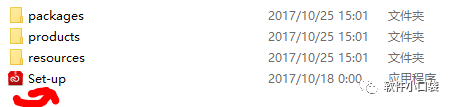
3.首次使用,安装的时候我们需要注册一个账号,点击【获取Adobe ID】;已经有账号的用户可以直接登录,如果你已经通过登录安装过Adobe的产品则直接进行安装,首次使用过程如下。
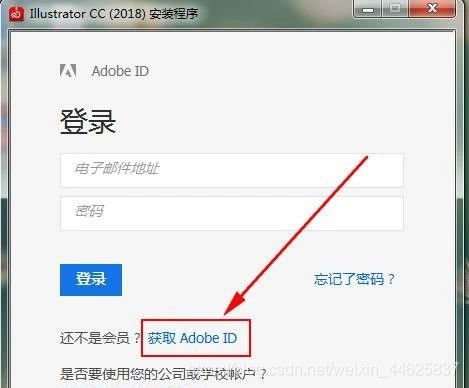
4.我们可以填写自己的邮箱信息和姓名(不真实的也可以),填写好注册信息后,点击【注册】(我们可以记住这个账号密码,方便以后安装Adobe的产品)。
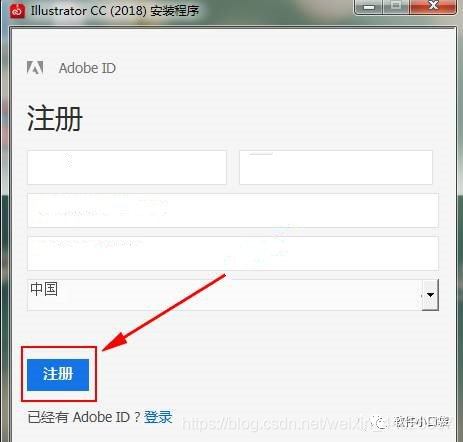
5.勾选使用条款,点击【继续】。
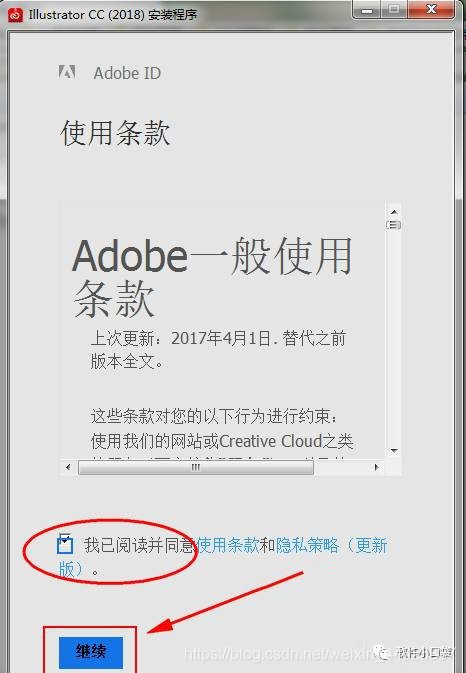
- 点击【继续】。
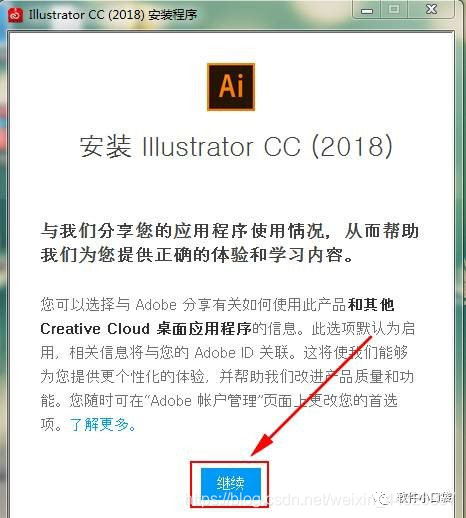
7.软件正在安装中,默认安装路径是C盘。
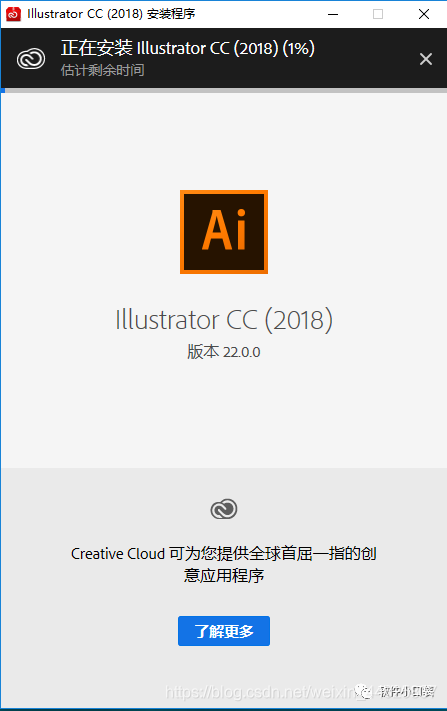
8.点击【接受】。
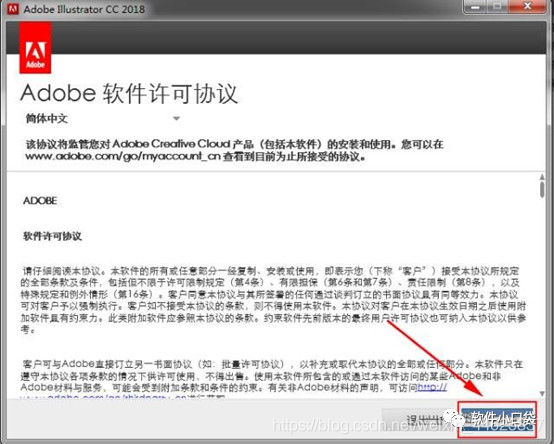
9.点击【继续试用】或者显示【开始试用】。
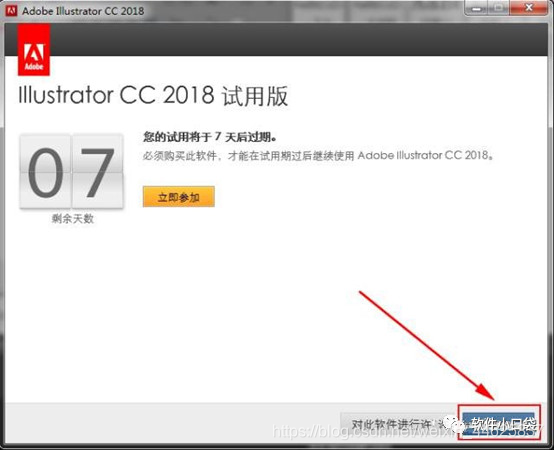
10.加载完成后会自动打开软件,我们先退出软件。
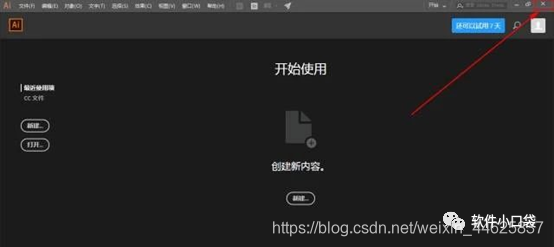
11.打开解压出来的文件夹里的【注册机】文件夹,接下来找到【amtemu.v0.9.2-painter】激活文件,选择【以管理员的身份运行】。
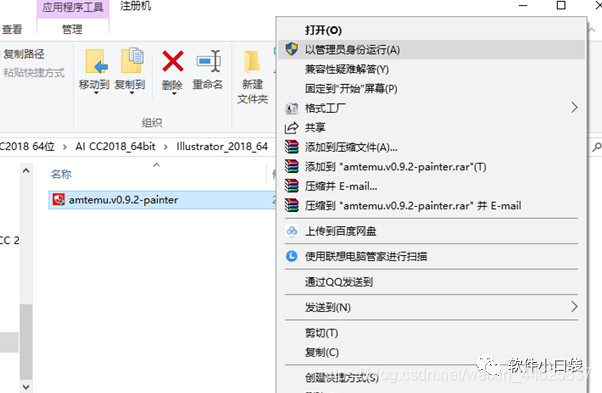
- 第一个选项卡选择下拉箭头,找到 【Adobe Illustrator CC 2017】并选中。
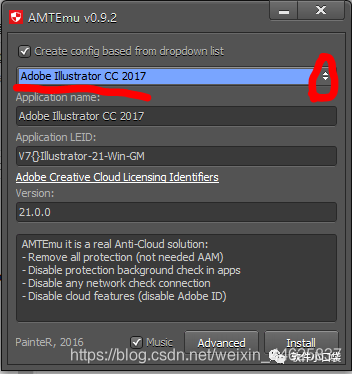
14.选中后点击注册机右下角的【Install】,然后会跳出文件资源管理器找一个【dll】文件。如果是默认路径就打开【C:\Program Files\Adobe\Adobe Illustrator CC 2018\Support Files\Contents\Windows】,找到后选择软件根目录下的amtlib.dll ,选中打开。
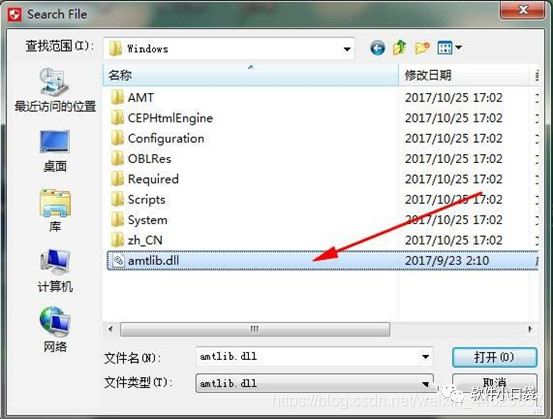
15.接着就可以在注册机下面看到两个【OK】显示,说明已破解完成。
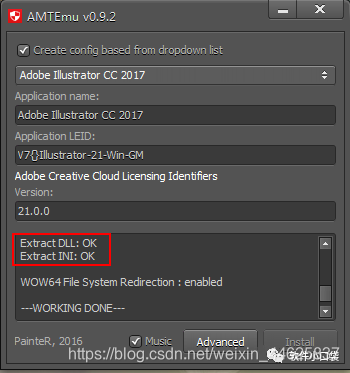
17.在开始菜单中找到图标,安装完成。
关注我们【软件小口袋】